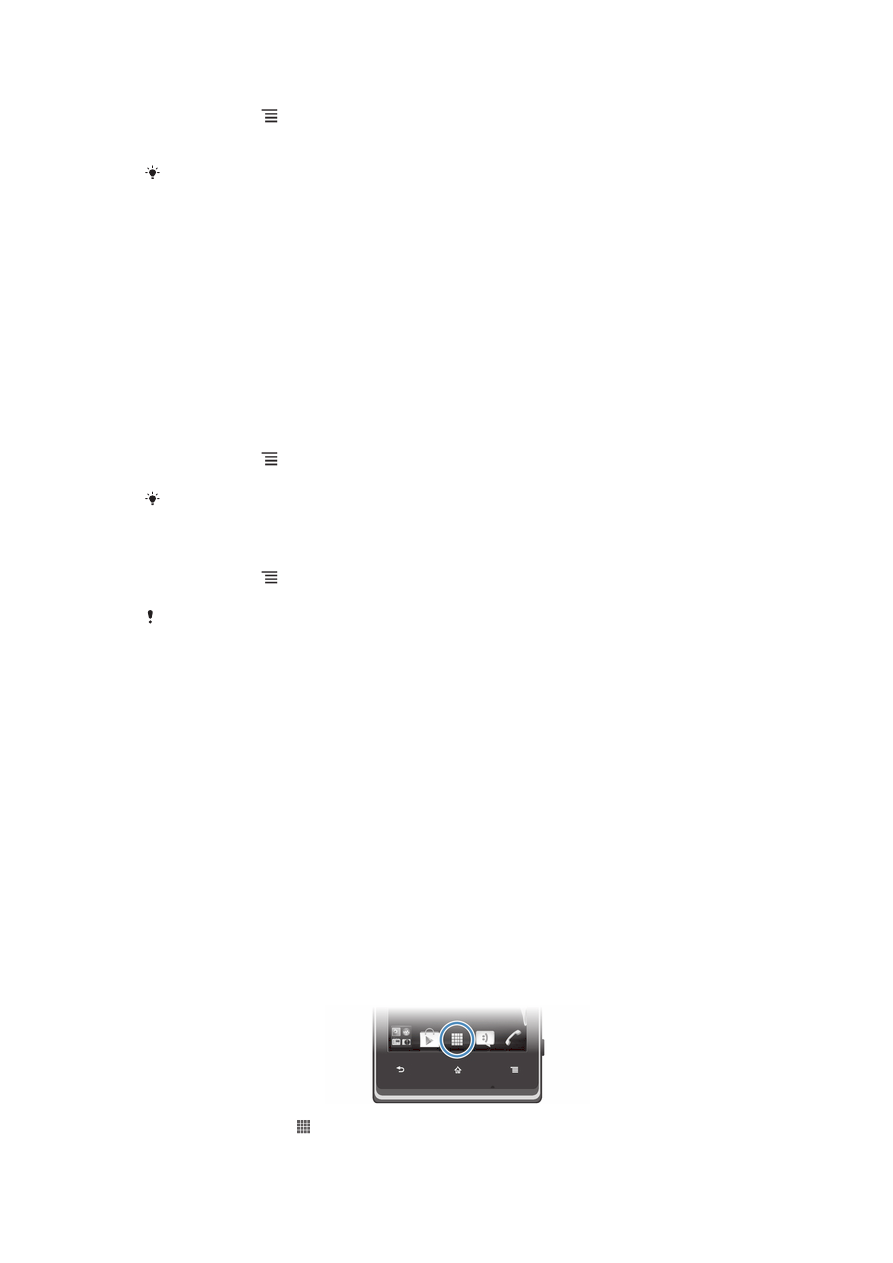
存取和使用應用程式
從主畫面的捷徑或應用程式畫面開啟應用程式。
應用程式畫面
您可以從主畫面開啟應用程式畫面,其中包含已安裝以及您下載至您手機的應用程式。
應用程式畫面會延伸超過一般的螢幕寬度,所以您需要向左或向右輕拂才能檢視所有內
容。
開啟應用程式畫面
•
在主畫面中,輕觸 。
19
此為本出版品的網際網路版,
©列印後限供個人使用。
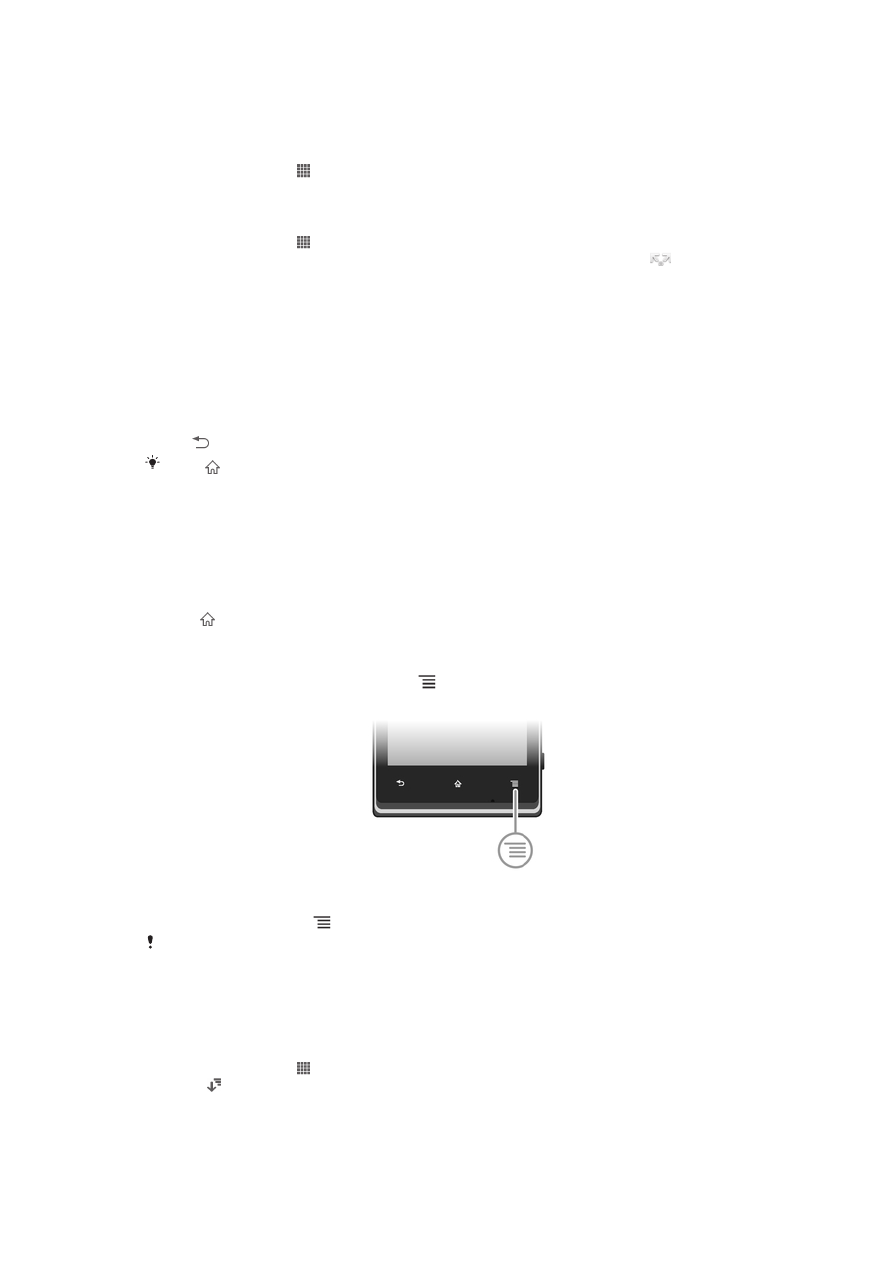
瀏覽應用程式畫面
•
開啟應用程式畫面,然後向右或向左輕拂。
在首頁畫面上建立應用程式的捷徑
1
在主畫面中,輕觸 。
2
碰觸並按住應用程式,直到它顯示在您的主畫面上,然後將它拖曳至所需位置。
從應用程式畫面共享應用程式
1
在主畫面中,輕觸 。
2
碰觸並按住應用程式,直到應用程式顯示在主畫面,然後將該項目拖曳至
。
3
如有需要,選取一個選項並確認。您現在可以共享自己喜愛的應用程式,讓朋友
們下載並使用。
開啟和關閉應用程式
如要開啟應用程式
•
從主畫面或應用程式畫面,輕觸應用程式。
關閉應用程式
•
按
。
當按
以結束時,有些應用程式會暫停,而有些應用程式則可能會在背景繼續執行。在第一種
情況中,下次您開啟該應用程式時,即可從上次離開的地方繼續。請記住,有些應用程式在背景
執行時可能會產生數據連線費用,例如社交網路服務。
最近使用的應用程式視窗
您可以在這個視窗檢視和存取最近使用的應用程式。
開啟最近使用的應用程式視窗
•
按住 。
應用程式目錄
當您使用應用程式時,按下手機上的
鍵,可隨時開啟目錄。根據使用的應用程式,
目錄看起來不一樣。
開啟應用程式中的目錄
•
使用應用程式時,按
。
並非所有應用程式都有目錄。
重新整理應用程式畫面
依您的喜好移動在應用程式畫面上移動應用程式。
在應用程式畫面上安排應用程式
1
從主畫面中,輕觸 以移至應用程式畫面。
2
輕觸 並選取選項。
20
此為本出版品的網際網路版,
©列印後限供個人使用。
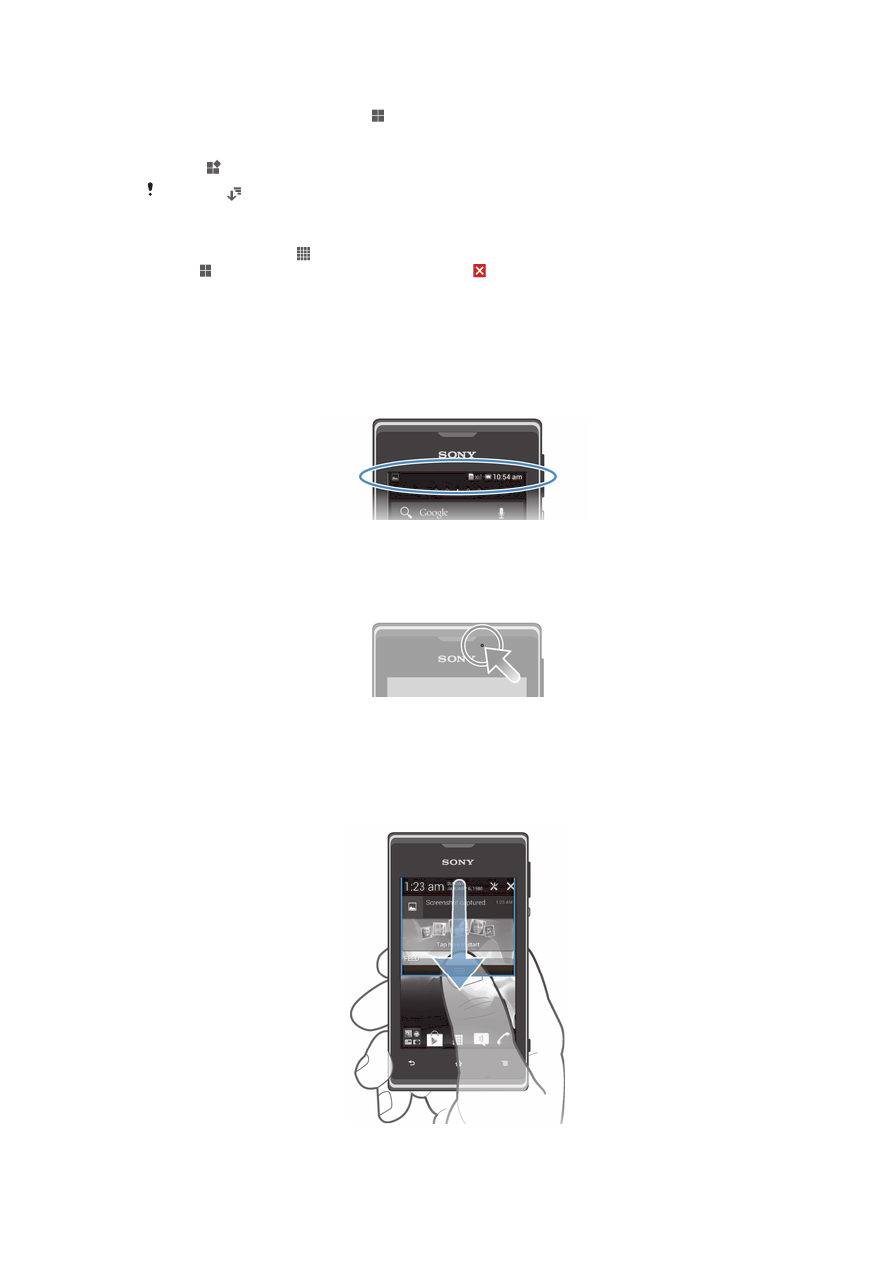
在應用程式畫面上移動應用程式
1
開啟應用程式畫面,然後輕觸 。
2
碰觸並按住某個項目,直到它放大且手機震動為止,然後將該項目拖曳至新位
置。
3
輕觸 以結束編輯模式。
當已選取
時,您只能移動您的應用程式。
從應用程式畫面解除安裝應用程式
1
在主畫面中,輕觸 。
2
輕觸 。所有可解除安裝的應用程式都會標示 圖示。
3
輕觸要解除安裝的應用程式,然後輕觸確定。